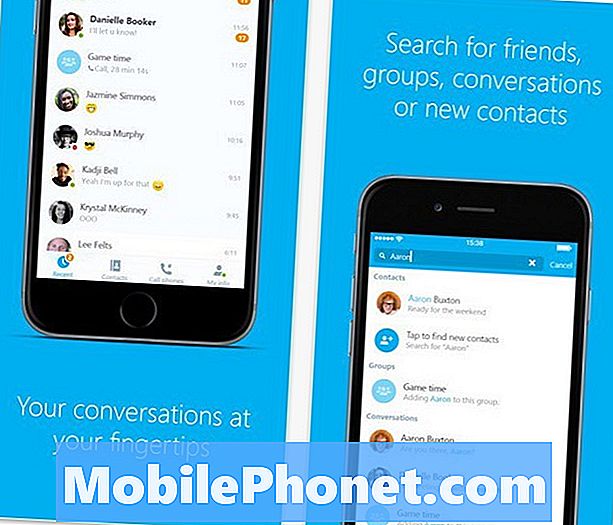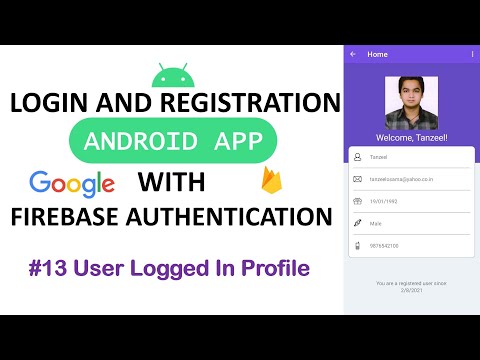
يعد #Google # Pixel3 واحدًا من طرازين رائدين للهواتف الذكية بنظام Android تم إصدارهما بواسطة عملاق البحث أواخر العام الماضي. هذا هو الطراز الأصغر الذي يحتوي على شاشة P-OLED مقاس 5.5 بوصة وبطارية أقل سعة 2915 مللي أمبير في الساعة. يوجد تحت الغطاء معالج Snapdragon 845 مقترنًا بذاكرة وصول عشوائي (RAM) سعة 4 جيجابايت والتي تتيح للجهاز تشغيل تطبيقات متعددة بسلاسة. على الرغم من أن هذا الهاتف ذو أداء قوي ، فهناك حالات يمكن أن تحدث فيها بعض المشكلات والتي سنتناولها اليوم. في هذه الدفعة الأخيرة من سلسلة تحرّي الخلل وإصلاحه ، سنقوم بمعالجة مشكلة الإعلانات المنبثقة في Pixel 3.
إذا كنت تمتلك Google Pixel 3 أو أي جهاز Android آخر لهذا الأمر ، فلا تتردد في الاتصال بنا باستخدام هذا النموذج. سنكون أكثر من سعداء لمساعدتك في أي مخاوف قد تكون لديك مع جهازك. هذه خدمة مجانية نقدمها بدون قيود. ومع ذلك ، نطلب منك عند الاتصال بنا أن تحاول أن تكون مفصلًا قدر الإمكان حتى يمكن إجراء تقييم دقيق وإعطاء الحل الصحيح.
كيفية إصلاح Google Pixel 3XL لديه إعلانات منبثقة
مشكلة: مرحبا. راجع مقالتك حول كيفية التخلص من الإعلانات المنبثقة على بكسل 3xl. هل سيعمل هذا أيضًا على البكسل 3؟ أنتقل من iPhone 8+ وفي اليومين حصلت على البكسل يمكنني القول إنني لست مفتونًا به. إنها أقل سهولة وأكثر عرضة للفيروسات على ما يبدو. شكرا لك لاي مساعدة تقدمها. سؤال آخر سريع ، قام زوجي أيضًا بتغيير الهواتف في نفس الوقت ولكن هاتفه سريع جدًا ويستغرق مني وقتًا طويلاً لتنزيل التطبيقات أو فتح مواقع الويب. هل يمكنني الحصول على ليمون؟
المحلول: قبل تنفيذ أي خطوات لتحري الخلل وإصلاحه على هذا الهاتف ، من الأفضل التأكد من أنه يعمل بأحدث إصدار من البرنامج. في حالة توفر تحديث ، أقترح عليك تنزيله وتثبيته أولاً.
يمكنك تنفيذ نفس خطوات استكشاف الأخطاء وإصلاحها التي تم اقتراحها لـ XL على هذا الهاتف. نظرًا لأن هاتفك يستغرق وقتًا طويلاً جدًا لفتح مواقع الويب أو تنزيل التطبيقات بصرف النظر عن ظهور الإعلانات المنبثقة ، فمن المحتمل جدًا أن يكون قد أصيب بفيروس أو برنامج ضار. المدرجة أدناه هي خطوات استكشاف الأخطاء وإصلاحها التي تحتاج إلى تنفيذها لإصلاح المشكلة.
تحقق مما إذا كانت المشكلة تحدث في الوضع الآمن
عادةً ما يتم إحضار الإعلانات المنبثقة إلى الهاتف عن طريق بعض التطبيقات التي قمت بتنزيلها. أفضل طريقة للتحقق مما إذا كان أحد التطبيقات يسبب المشكلة هو بدء تشغيل الهاتف في الوضع الآمن حيث يُسمح فقط للتطبيقات المثبتة مسبقًا بالتشغيل في هذا الوضع.
- اضغط على زر تشغيل هاتفك.
- بعد ظهور شعار Google على شاشتك ، عندما تبدأ الرسوم المتحركة ، اضغط مع الاستمرار على زر خفض مستوى الصوت في هاتفك. استمر في الضغط عليه حتى تنتهي الرسوم المتحركة ويبدأ هاتفك في الوضع الآمن.
- سترى "الوضع الآمن" أسفل الشاشة.
في حالة عدم حدوث المشكلة في هذا الوضع ، فمن المحتمل أن يكون سببها أحد التطبيقات التي تم تنزيلها. اكتشف التطبيق هذا وقم بإلغاء تثبيته. لاحظ أن العثور على التطبيق المحدد سيستغرق بعض الوقت حيث سيتعين عليك القيام بذلك باستخدام طريقة التجربة والخطأ. قم بإلغاء تثبيت أحدث تطبيق قمت بتنزيله ثم قم بتشغيل الهاتف بشكل طبيعي. إذا استمرت المشكلة ، فارجع إلى الوضع الآمن ثم قم بإلغاء تثبيت التطبيق التالي. كرر الخطوات حتى لا تظهر المزيد من الإعلانات المنبثقة عند تشغيل الهاتف بشكل طبيعي.
احذف التطبيق الذي يسبب المشكلة
يمكنك بسهولة حذف التطبيق باتباع الخطوات المذكورة أدناه.
- من إحدى الشاشات الرئيسية ، المس واسحب لأعلى لعرض جميع التطبيقات.
- اضغط على أيقونة تطبيق الإعدادات.
- اضغط على أيقونة التطبيقات والإشعارات.
- انقر فوق رمز السهم الأيمن وشاهد جميع التطبيقات.
- اضغط على أحد التطبيقات.
- انقر فوق إلغاء التثبيت.
- انقر فوق موافق للتأكيد.
قم بإجراء إعادة ضبط المصنع
في حالة استمرار حدوث المشكلة حتى في الوضع الآمن ، يوصى بشدة بإعادة ضبط المصنع. سيؤدي هذا إلى إعادة الهاتف إلى حالة المصنع الأصلية. لاحظ أن هذا سيؤدي إلى مسح بيانات هاتفك ، لذا تأكد من إنشاء نسخة احتياطية قبل المتابعة.
- استمر في الضغط على زر الطاقة حتى يتم إيقاف تشغيل الهاتف
- اضغط مع الاستمرار على زر الطاقة وزر خفض الصوت لبضع ثوان
- انتظر حتى ترى وضع Fastboot على الشاشة
- اترك الأزرار
- حدد وضع الاسترداد
- انتظر حتى تظهر صورة الروبوت الروبوت
- اضغط باستمرار على زر الطاقة ثم اضغط على زر رفع الصوت
- حدد Wipe Data / Factory Reset
- حدد نعم
- حدد إعادة تشغيل النظام الآن.
بمجرد اكتمال إعادة التعيين ، لن يكون لديك أي إعلانات منبثقة على هاتفك.
منع الإعلانات المنبثقة من الظهور مرة أخرى
هناك العديد من الخطوات التي يمكنك القيام بها لمنع حدوث هذه المشكلة مرة أخرى. قم بتنزيل التطبيقات من متجر Google Play فقط حيث تم فحص هذه التطبيقات بعناية بحثًا عن أي برامج ضارة أو فيروسات. يجب ألا تنقر على الإعلانات الموجودة على مواقع الويب التي تزورها ، فهناك احتمال أن يقودك ذلك إلى مواقع ويب مشبوهة.
يوصى بتشغيل ميزة "Play للحماية" حيث سيؤدي ذلك إلى فحص هاتفك بحثًا عن أي تطبيقات تشكل خطرًا أمنيًا.
- افتح تطبيق متجر Google Play على جهاز Android.
- انقر فوق رمز القائمة (ثلاثة خطوط أفقية)
- اضغط على Play Protect.
- قم بتشغيل فحص الجهاز بحثًا عن التهديدات الأمنية.
على الرغم من أنه ليس ضروريًا ، فقد تفكر أيضًا في استخدام برنامج مكافحة فيروسات على هاتفك. سيوفر هذا طبقة إضافية من الأمان على جهازك مما يزيد من صعوبة الإصابة بالفيروسات أو البرامج الضارة.